Việc ghi lại các hoạt động in 3D là một công việc hữu ích, đặc biệt khi bạn nhận thấy những quy luật và xu hướng mà nếu không ghi chép, bạn sẽ khó lòng phát hiện ra. Bằng cách lưu lại thời gian in, lượng vật liệu sử dụng và chi tiết dự án, bạn có thể hiểu rõ hơn về cách các nỗ lực của mình phát triển theo thời gian. Cái nhìn tổng quan này giúp bạn lập ngân sách cho vật tư trong tương lai, tránh tình trạng hết filament giữa chừng một dự án. Hơn hết, nó củng cố sự tự tin và mang lại cảm giác kiểm soát thực sự đối với toàn bộ quá trình in 3D của bạn, từ đó giúp bạn tối ưu hóa in 3D một cách hiệu quả nhất.
Khi bắt đầu nhập dữ liệu vào Excel, tôi đã ngạc nhiên về sự dễ dàng trong việc theo dõi các chi tiết quan trọng tại một nơi duy nhất. Qua thời gian, tôi học được cách hiển thị những chi tiết đó dưới dạng biểu đồ và đồ thị, giúp nhanh chóng làm nổi bật các điểm mấu chốt, chẳng hạn như loại filament nào tôi sử dụng nhiều nhất và tần suất in của tôi. Điều này giúp tôi nhận diện các lĩnh vực cần đầu tư thêm thời gian hoặc điều chỉnh. Tôi cũng cảm thấy chuẩn bị kỹ lưỡng hơn rất nhiều mỗi khi bắt đầu một dự án mới.
Tại sao phân tích dữ liệu in 3D lại quan trọng đến vậy?
Tôi đã phát hiện ra rằng việc xem xét kỹ lưỡng dữ liệu in 3D có thể giúp tôi tiết kiệm đáng kể thời gian và tiền bạc, đặc biệt khi tôi nhận thấy các quy luật trong việc sử dụng vật tư. Chẳng hạn, tôi có thể phát hiện khi nào cuộn filament sắp hết và đặt hàng lại trước khi nó trở thành một tình huống khẩn cấp. Tôi cũng học được những cài đặt nào mang lại kết quả tốt nhất, giúp tôi tránh lặp lại những sai lầm cũ. Thu thập những hiểu biết này giúp tôi không cảm thấy quá tải vì tôi biết chính xác những gì sẽ xảy ra với mỗi lần in. Đây là một phương pháp cốt lõi để tối ưu hóa in 3D thông qua dữ liệu.
Việc theo dõi dữ liệu cũng là một nguồn động lực lớn khi tôi thấy những cải tiến của mình thể hiện rõ qua các con số. Nếu tôi điều chỉnh nhiệt độ đầu phun hoặc cài đặt bàn in, tôi có thể thấy sự thay đổi đó được phản ánh trong thời gian in hoặc tỷ lệ thành công. Ngay cả những cập nhật nhỏ trong quy trình cũng trở nên ý nghĩa hơn vì tôi có bằng chứng thực tế để chứng minh điều gì hiệu quả. Việc phân tích dữ liệu in 3D theo cách này mang lại cho tôi cảm giác tiến bộ, khiến mỗi bản in đều giống như một bước tiến về phía trước.
Những dữ liệu cần thu thập trước khi lập bảng tính Excel
Trước khi mở Excel, tôi thu thập các chi tiết cần thiết về mỗi dự án để có một bức tranh hoàn chỉnh để tham chiếu. Tôi thường ghi lại tổng thời gian in, lượng filament đã sử dụng, nhiệt độ bàn in và nhiệt độ đầu phun. Việc bao gồm những con số này giúp hồ sơ của tôi nhất quán và cho phép tôi thực hiện các so sánh có giá trị sau này. Khi có điều gì đó không ổn – ví dụ như một bản in bị cong vênh ở một lớp cụ thể – tôi cũng ghi lại điều đó, vì nó có thể chỉ ra một vấn đề lớn hơn mà tôi có thể khắc phục.
Tôi cũng liệt kê model máy in và loại filament, chú ý đến sự khác biệt về thương hiệu hoặc vật liệu có thể ảnh hưởng đến kết quả của tôi. Việc có những chi tiết cụ thể này giúp giảm bớt việc phải đoán mò để nhớ cách tôi đã thực hiện một bản in thành công trong quá khứ. Nếu tôi thấy rằng một thương hiệu nhựa PLA cụ thể hoạt động tốt hơn một thương hiệu khác, tôi sẽ ghi lại để điều chỉnh quyết định mua hàng của mình. Theo thời gian, tôi đã xây dựng được một tập hợp thông tin phong phú giúp hướng dẫn các lựa chọn và đơn giản hóa việc khắc phục sự cố, góp phần vào việc quản lý dữ liệu in 3D một cách toàn diện.
Xây dựng và duy trì trang tham chiếu dữ liệu để nhập liệu dễ dàng hơn
Tôi duy trì một bảng tính riêng biệt trong sổ làm việc Excel của mình để lưu trữ các chi tiết tham chiếu cần thiết. Điều này có thể bao gồm các loại filament với chi phí trung bình, nhiệt độ in được khuyến nghị và các ghi chú chăm sóc đặc biệt. Tôi cũng ghi lại từng model máy in mà tôi sở hữu, lưu ý các chi phí bảo trì hoặc chi phí linh kiện thay thế. Trang tập trung này giúp tôi không phải tìm kiếm thông tin mỗi khi tôi chuyển đổi vật liệu hoặc thử một máy in khác.
Bằng cách cập nhật các tài liệu tham khảo này một cách nhất quán, tôi có thể thấy các quy luật trong chi phí của mình và lên kế hoạch mua sắm trong tương lai một cách có trách nhiệm hơn. Tôi nhận thấy tần suất hết một loại filament cụ thể hoặc tần suất một máy in cần thay thế đầu phun. Tôi có thể điều chỉnh các lựa chọn của mình nếu một thứ gì đó trở nên đặc biệt đắt đỏ hoặc tốn thời gian. Việc có thông tin này trong tầm tay giúp tôi cảm thấy chuẩn bị sẵn sàng cho bất kỳ công việc in nào tôi sẽ thực hiện tiếp theo.
Cách tôi tạo biểu đồ trực quan trong Excel để hiểu dữ liệu trong nháy mắt
Ban đầu tôi thích giữ mọi thứ đơn giản và sau đó xây dựng các biểu đồ phức tạp hơn khi cần thiết. Khi đã thu thập tất cả dữ liệu, tôi thấy rằng việc chuyển đổi các con số thô thành các công cụ trực quan giúp thông tin dễ hiểu hơn rất nhiều. Bằng cách tập trung vào sự rõ ràng, tôi có thể nhìn thấy ngay lập tức những lĩnh vực nào có thể cần chú ý hoặc tối ưu hóa.
-
Nhập dữ liệu vào các cột có nhãn rõ ràng: Để giữ cho bảng tính của tôi được tổ chức, tôi tạo các tiêu đề như “Tên bản in”, “Lượng filament sử dụng” và “Thời gian in”. Sau đó, tôi điền vào mỗi hàng các chi tiết cho từng công việc in. Việc dán nhãn rõ ràng có nghĩa là tôi có thể ngay lập tức tìm thấy thông tin mình cần.
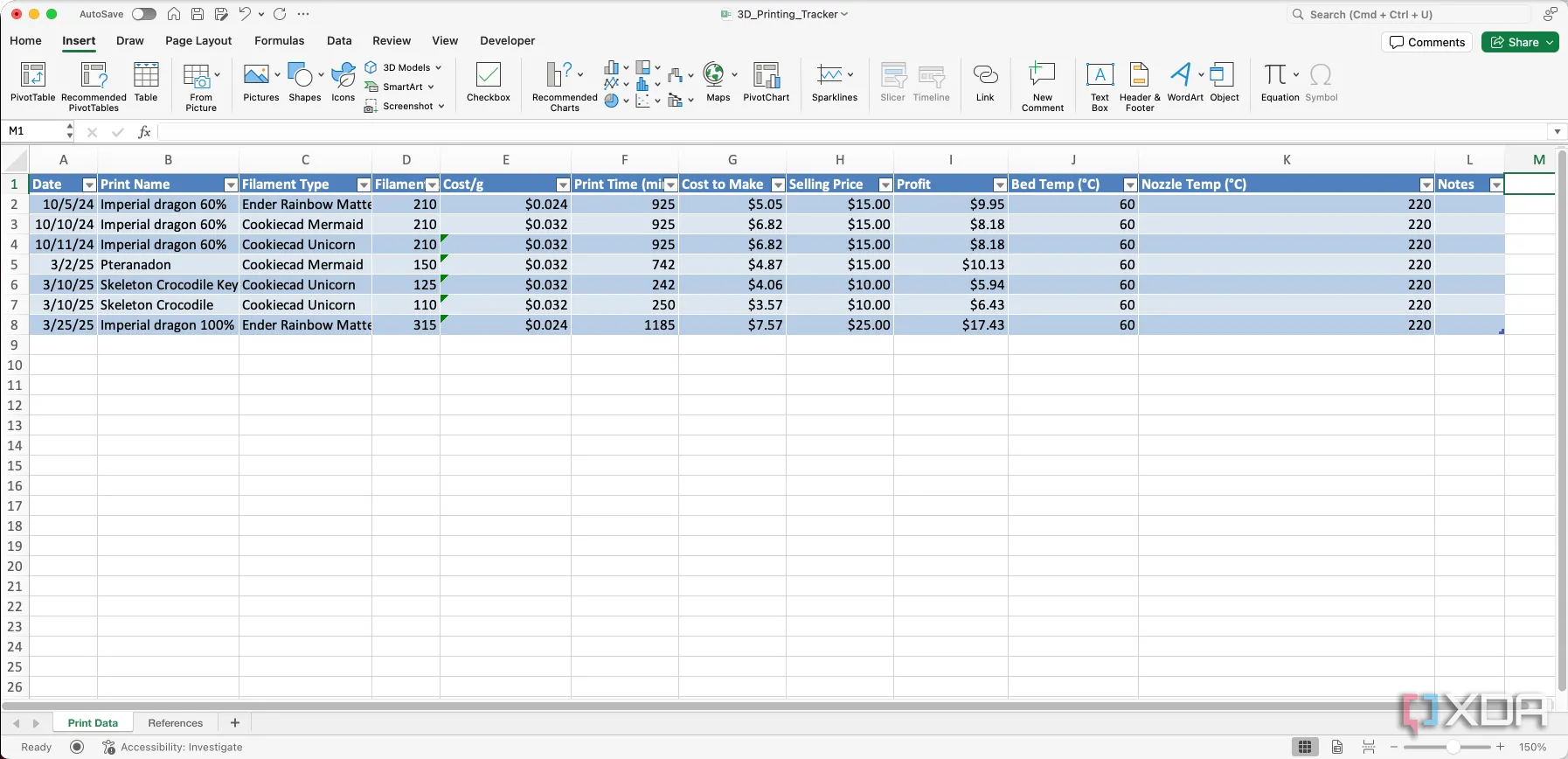 Dữ liệu in 3D được nhập vào các cột có tiêu đề rõ ràng trong bảng tính Excel, bao gồm tên bản in, vật liệu sử dụng và thời gian in.
Dữ liệu in 3D được nhập vào các cột có tiêu đề rõ ràng trong bảng tính Excel, bao gồm tên bản in, vật liệu sử dụng và thời gian in. -
Chọn các ô liên quan: Sau khi dữ liệu của tôi đã được đặt đúng chỗ, tôi chọn các hàng và cột mà tôi muốn trực quan hóa. Điều này thường bao gồm các tiêu đề cột cùng với các số liệu liên quan. Tôi thấy rằng việc kiểm tra kỹ lựa chọn của mình sẽ ngăn ngừa sự nhầm lẫn trong các bước tiếp theo.
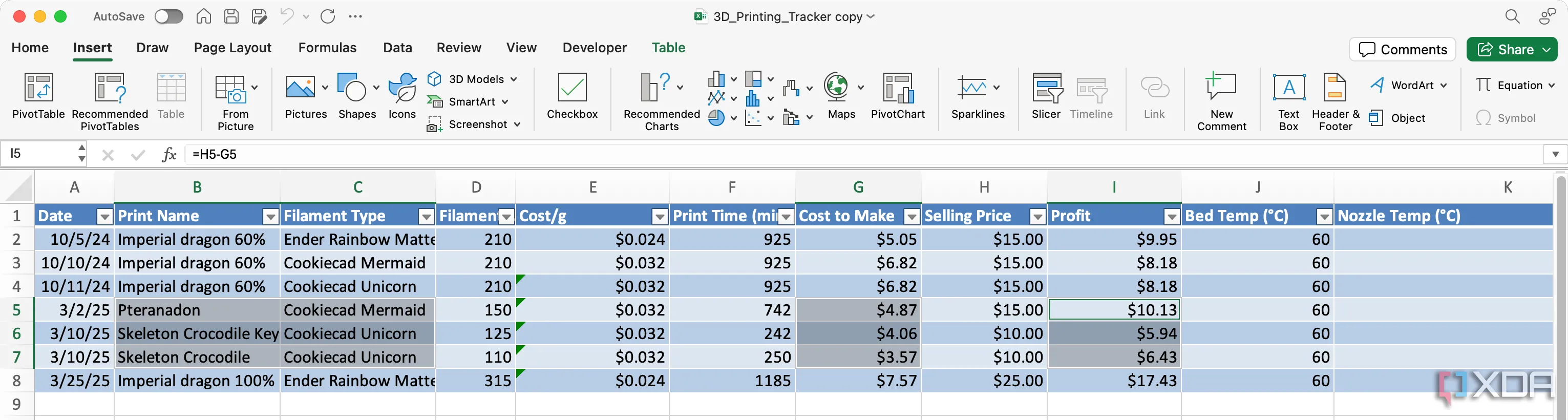 Người dùng đang chọn các ô dữ liệu liên quan trong bảng tính Excel để chuẩn bị tạo biểu đồ phân tích hiệu suất in 3D.
Người dùng đang chọn các ô dữ liệu liên quan trong bảng tính Excel để chuẩn bị tạo biểu đồ phân tích hiệu suất in 3D. -
Chèn biểu đồ phù hợp: Tôi chuyển đến tab “Insert” (Chèn) và chọn một loại biểu đồ phù hợp với dữ liệu của mình, chẳng hạn như biểu đồ cột để so sánh thời gian in hoặc biểu đồ tròn để kiểm tra tỷ lệ filament. Nếu dữ liệu không hiển thị đúng, tôi nhanh chóng thử một loại biểu đồ khác cho đến khi tôi có được cái nhìn rõ ràng về những gì mình đang phân tích.
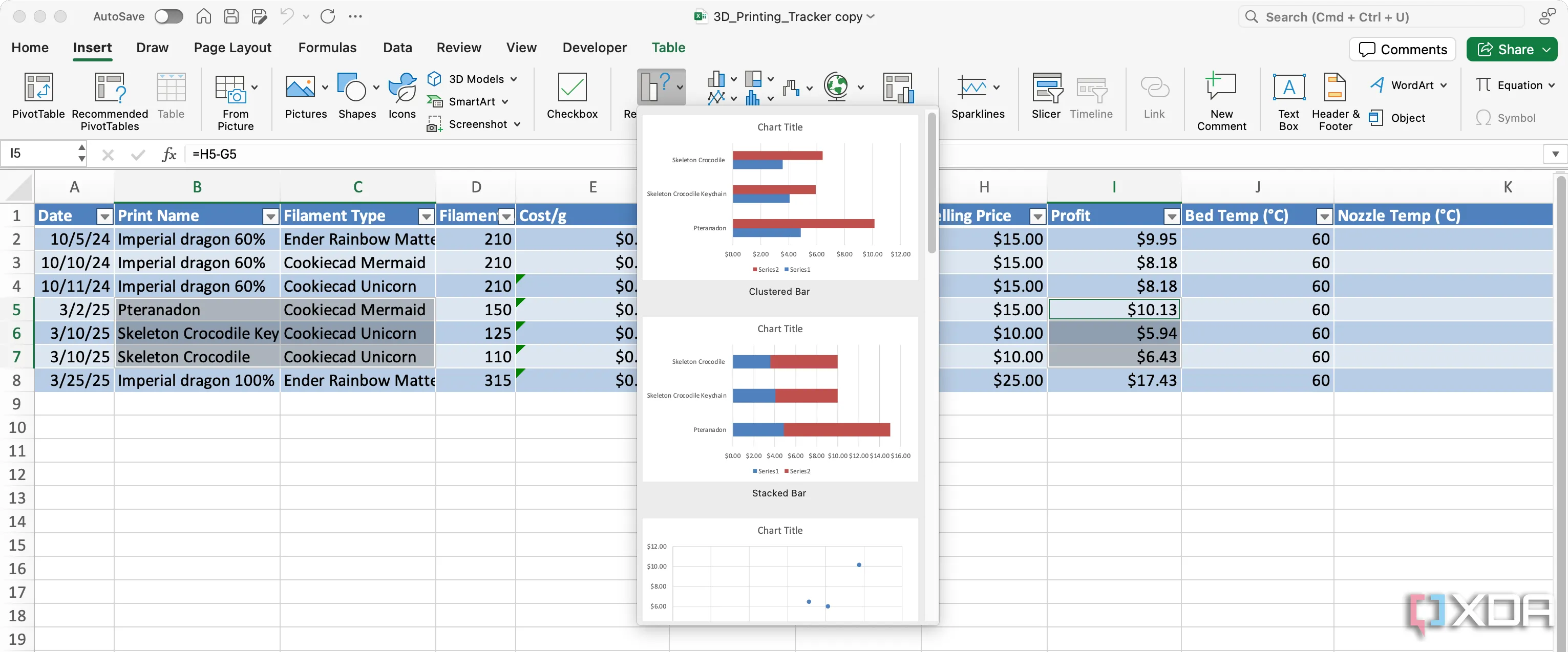 Giao diện Excel hiển thị các loại biểu đồ khác nhau, cho phép người dùng chọn kiểu biểu đồ phù hợp nhất để trực quan hóa dữ liệu in 3D.
Giao diện Excel hiển thị các loại biểu đồ khác nhau, cho phép người dùng chọn kiểu biểu đồ phù hợp nhất để trực quan hóa dữ liệu in 3D. -
Tinh chỉnh thiết kế biểu đồ: Sau khi biểu đồ xuất hiện, tôi thêm tiêu đề, điều chỉnh các nhãn trục và cân nhắc nhãn dữ liệu nếu chúng giúp làm rõ. Những thay đổi nhỏ, như điều chỉnh tỷ lệ hoặc chọn một bố cục khác, có thể tạo ra sự khác biệt lớn về khả năng đọc. Mục tiêu của tôi luôn là giữ cho biểu đồ đơn giản và giàu thông tin.
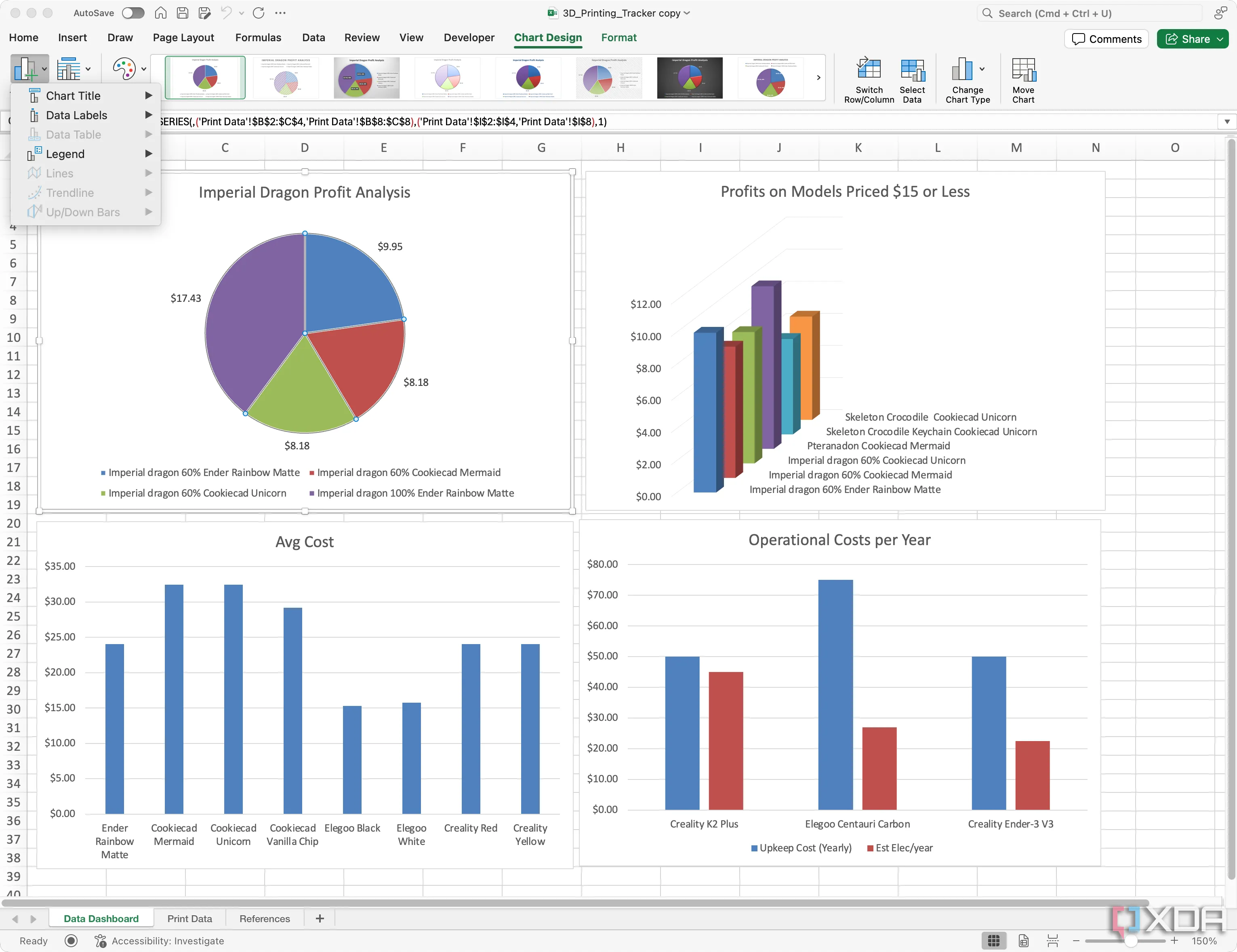 Biểu đồ cột trong Excel đang được tinh chỉnh với tiêu đề, nhãn trục và định dạng để cải thiện khả năng đọc hiểu dữ liệu in 3D.
Biểu đồ cột trong Excel đang được tinh chỉnh với tiêu đề, nhãn trục và định dạng để cải thiện khả năng đọc hiểu dữ liệu in 3D. -
Hoàn thiện và mở rộng theo thời gian: Nếu tôi tìm thấy các chỉ số mới để theo dõi hoặc muốn thay đổi cách tôi tổ chức bảng tính của mình, tôi sẽ cập nhật các cột và tạo lại biểu đồ. Excel thích ứng tốt với những thay đổi này, vì vậy tôi không bao giờ cảm thấy bị bó buộc vào một bố cục duy nhất. Khi nhu cầu của tôi phát triển, các hình ảnh trực quan của tôi cũng phát triển theo, hỗ trợ đắc lực cho việc tối ưu in 3D.
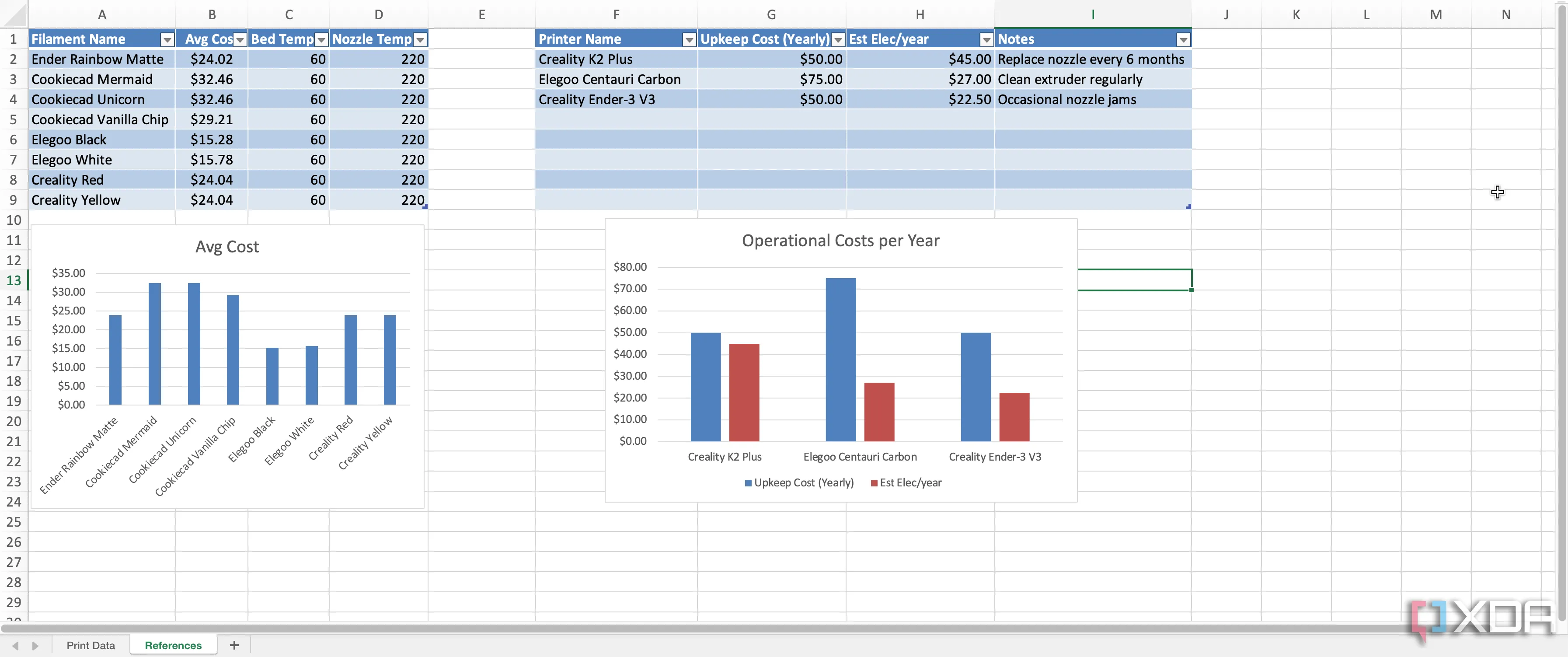 Tập hợp các biểu đồ và đồ thị trong Excel trình bày dữ liệu tham chiếu và phân tích hiệu suất in 3D theo thời gian.
Tập hợp các biểu đồ và đồ thị trong Excel trình bày dữ liệu tham chiếu và phân tích hiệu suất in 3D theo thời gian.
Những ý tưởng chính tôi ghi nhớ khi tinh chỉnh bảng tính
Việc giữ cho dữ liệu được tổ chức giúp trải nghiệm in 3D của tôi mượt mà và thú vị hơn. Bất cứ khi nào tôi thử một kỹ thuật hoặc vật liệu mới, tôi đều thấy nó phù hợp với bức tranh tổng thể về việc sử dụng và chi phí của tôi như thế nào. Theo thời gian, nhận thức này giúp tôi tối ưu hóa cài đặt máy in 3D, giảm lãng phí và đặt ra các mốc thời gian thực tế cho các dự án lớn hơn. Tôi cũng thích có thể chia sẻ các biểu đồ hoặc thông tin chi tiết về dữ liệu của mình với những người bạn tò mò về điều gì hoạt động tốt nhất.
Tôi nhận thấy rằng sự tự tin của tôi tăng lên khi bảng tính của tôi ngày càng đầy đủ. Ngay cả khi tôi gặp phải một thách thức bất ngờ, hồ sơ của tôi cũng hướng dẫn tôi đến những giải pháp đã từng hiệu quả trước đây. Lịch sử được ghi chép kỹ lưỡng về các bản in, vật liệu và chi phí bảo trì giúp loại bỏ việc đoán mò và căng thẳng. Nhờ những thói quen này, tôi cảm thấy kiểm soát nhiều hơn mọi khía cạnh của hành trình in 3D của mình, điều này khiến sở thích này trở nên bổ ích liên tục.
Tóm lại, việc quản lý dữ liệu in 3D một cách có hệ thống, đặc biệt là thông qua các công cụ như Excel, không chỉ là một thói quen tốt mà còn là một chiến lược quan trọng để tối ưu hóa in 3D. Từ việc tiết kiệm chi phí vật tư đến cải thiện chất lượng bản in và nâng cao sự tự tin, lợi ích mà nó mang lại là vô cùng to lớn. Hãy bắt đầu ghi chép dữ liệu in 3D của bạn ngay hôm nay để khám phá những tiềm năng chưa được khai thác và đưa các dự án in 3D của bạn lên một tầm cao mới! Bạn có kinh nghiệm nào trong việc quản lý dữ liệu in 3D không? Hãy chia sẻ ý kiến của bạn trong phần bình luận bên dưới nhé.